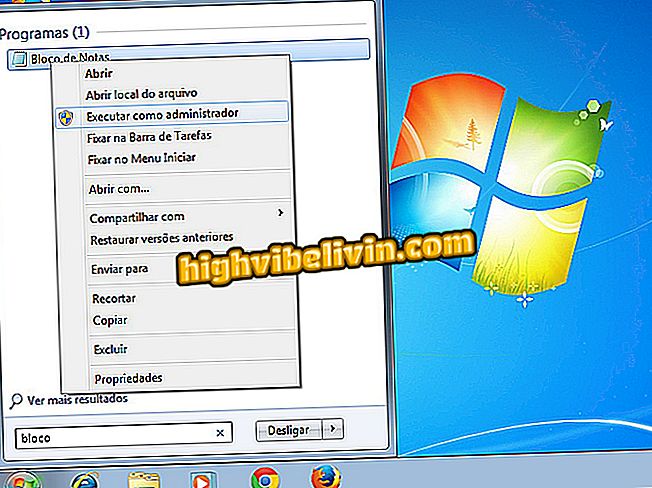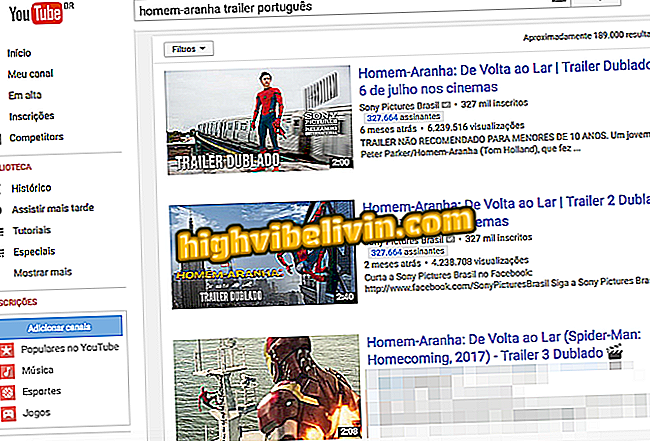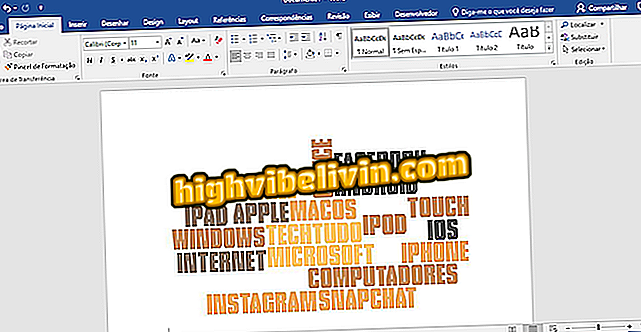Excelで表を作る方法
Excelでテーブルを作成するのは簡単な作業です。 Microsoftアプリケーションは、数回クリックするだけでドキュメントデータに適用できる、いくつかの既成の色と罫線のオプションを含むギャラリーを提供します。 この書式設定は、スプレッドシートを印刷して、グリッドがなくても番号がシート上に落ちないようにする必要がある人にとって理想的です。 このテーブルは、たとえば顧客レコードや売上予算を作成するのに役立ちます。
次のチュートリアルでは、Excelでテーブルをフォーマットする方法を学びます。 この手順は最新バージョンのOffice 2016で実行されましたが、このヒントは以前のエディションのMicrosoftプログラムのユーザーにも有効です。
ほとんどの人が知らない7つのExcel関数

Excelスプレッドシートで休暇の準備ができて
携帯電話、テレビ、その他の割引商品を購入したいですか? 比較を知る
ステップ1.作成したいスプレッドシートデータをマウスで選択します。 それから右下隅に現れるボタンをクリックしてください。 "Table"メニューを開いて "Table"オプションを押すと、素早く自動のテーブルが作成されます。

クイックテーブルを作成する
ステップ2。テーブルの色を選択したい場合は、データを選択した後、[ホーム]タブで[テーブルとしてフォーマット]を選択します。 次に希望のオプションを選択します。

テーブルの書式設定
ステップ3テーブルにヘッダがあるかどうかを選択して[OK]を押します。

テーブルの作成を確認してください
ステップ4.テーブルを作成したら、[デザイン]で視覚的な変更を加えることができます。 そこから、「表スタイル」を押して色を変更します。 テーブルの情報を表示または非表示にするには、左側のオプションを使用します。

テーブルデザインのカスタマイズ
ステップ5.最後に、必要に応じて、グリッドの行を非表示にして、ワークシートにテーブルを表示させるだけにすることができます。 これを行うには、[表示]タブを開き、[グリッド線]項目のチェックを外します。

スプレッドシートからグリッドを隠す
PDFをExcelに変換するための最良の方法は何ですか? フォーラムで質問してください。

Microsoft Excelでグラフを作成する方法